اگر لپتاپ ندارید یا این که دستگاه شما خیلی قدیمی شده و حتما باید برخی موارد را روی ویندوز انجام دهید، میتوانید گوشی هوشمند خود را به یک PC ویندوزی تبدیل کنید. برای این کار نیاز به دانش فنی خاصی ندارید و ما هم در این نوشته شما را راهنمایی خواهیم کرد.
برای تبدیل گوشی هوشمند به کامپیوتر به چه چیزهایی احتیاج دارید؟
قبل از این که یکی از این روشها برای تبدیل گوشی انتخاب کنید، ابتدا باید در نظر داشته باشید که به تجهیزات زیر برای این کار احتیاج دارید:
- کیبورد و موس بلوتوث
- در صورت نداشتن کیبورد و موس بولوتوث، میتوانید از تجهیزات سیمی به همراه کابل تبدیل USB-OTG استفاده کنید
- تلویزیون یا مانیتوری که از HDMI بیسیم یا اسکرین مانیتورینگ پشتیبانی کند
-
آموزش اتصال بیسیم گوشی اندرویدی به تلویزیون

روشهای مختلف برای تبدیل گوشی به کامپیوتر
بسته به این که از چه گوشی استفاده میکنید، روش تبدیل دستگاه شما به کامپیوتر متفاوت خواهد بود. متاسفانه نمیتوان با آیفون این کار را کرد، پس حتما باید گوشی اندرویدی داشته باشید.
-
استفاده از DeX Desktop در گوشیهای سامسونگ
اگر از گوشیهای سامسونگ استفاده میکنید، بهترین روش برای شما، استفاده از برنامهی DeX Desktop است. البته برای این کار باید گوشیهای گالکسی S8، S8+ یا جدیدتر را داشته باشید. DeX Desktop در واقع یک محیط دسکتاپ با امکانات خیلی خوب برای اندروید به حساب میآید.
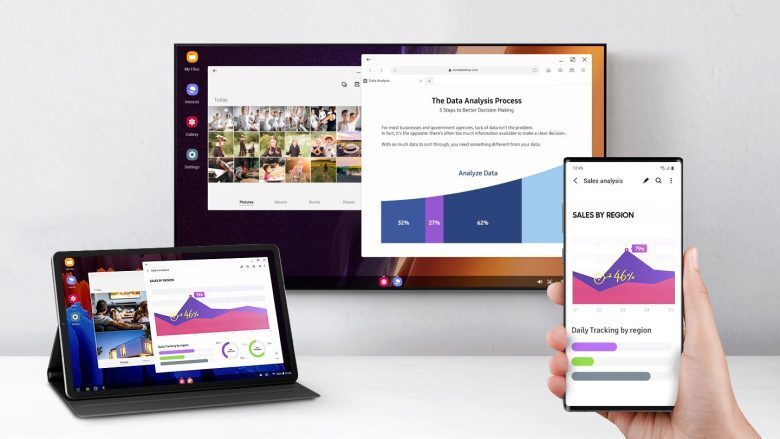
کافی است گوشی خود را به نمایشگری با قابلیت HDMI وایرلس متصل کنید و از طریق بخش اعلانها روی این قابلیت کلیک کنید. این برنامه واقعا کاربردی بوده و حتی میتوان از آداپتورهای سیمی برای اتصال به نمایشگر استفاده کرد.
-
تبدیل گوشی ویندوزی قدیمی به لپتاپ ارزان قیمت
گوشیهای ویندوزی در برههای به بازار آمدند اما نتوانستند عملکرد قابل قبول داشته باشد و به سرعت این بازار را از دست دادند. به همین خاطر، نسخههای قدیمی آن با قیمت بسیار پایین در بازارهای دسته دوم به فروش میرسند و در نگاه اول، بیاستفاده به نظر میآیند اما با توجه به دوربین خوب آنها و امکان تبدیلشان به یک لپتاپ ارزان قیمت است، بهتر است درباره آنها تجدید نظر کنید.
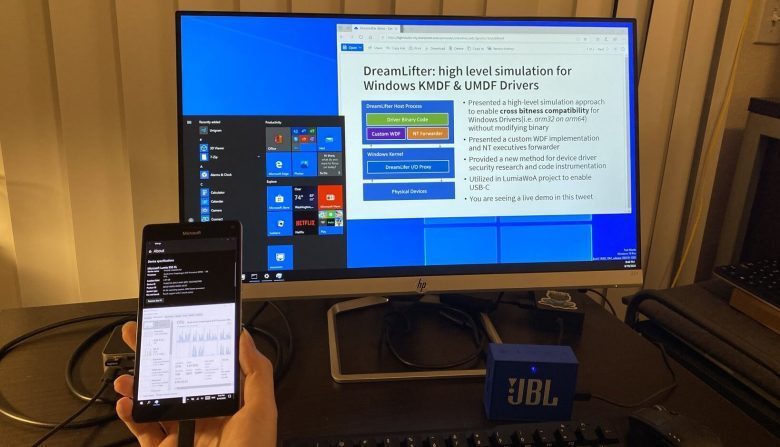
در لابهلای امکانات فراموش شده گوشیهای ویندوزی، قابلیت تبدیل به نسخه دسکتاپ وجود دارد که کار شما را ساده خواهند کرد، اما این قابلیت که با نام Continuum شناخته میشود، تنها برای سه گوشی زیر ارائه شدهاند:
- HP Elite 3
- Lumia 950
- Lumia 950 XL
با استفاده از این قابلیت، کافیست، گوشی خود را به یک نمایشگر متصل کنید تا ببینید که فضای آن به فضای ویندوز دستکتاپ تبدیل میشود. حتی میتوانید، خیلی راحت از برنامههایی مثل آفیس استفاده کنید. البته نسخه ویندوز 10 گوشی که این قابلیت را دارد، دیگر به روز رسانی نمیشود و باید به قابلیتهای حال حاضر آن بسنده کنید.
تبدیل گوشی اندرویدی به کامپیوتر با استفاده از Maru OS
در سال 2016، اندروید توانست ویندوز را به عنوان پراستفادهترین سیستم عامل فعال در این کرهی خاکی، کنار بزند و به نظر میرسید، پتانسیل تبدیل شدن به یک سیستم عامل رومیزی را هم داشته باشد . Maru OS ابزاری است که تنها بر روی چند مدل خاص از گوشیهای اندرویدی کار میکند و به خوبی سیستم عامل برای اتصال به نمایشگر، موس، کیبورد و اجرای برنامههای سنگین را روی گوشی اجرا میکند.
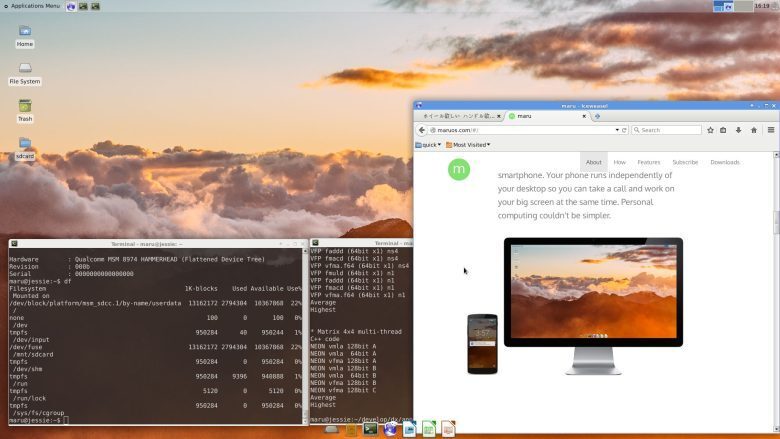
البته تنها آنهایی که گوشی اول گوگل پیکس، نکسوس 6P، نکسوس 5X یا نکسوس 5 را دارند میتوانند از آن استفاده کنند. در نظر داشته باشید که Maru OS یک اپ اندرویدی نیست و باید مراحل نصب آن را با توجه به آموزش سایت آن، مرحله به مرحله طی کنید و یا در کنار اندروید یا به جای آن روی گوشی نصب نمایید.
استفاده از لانچرها برای تبدیل گوشیهای اندرویدی به کامپیوتر
لانچرهای مختلفی برای تبدیل اندروید به یک سیستم عامل دسکتاپی ارائه شده و خیلی از آنها نتوانستهاند، عملکردی خوب داشته باشند. تنها یکی از لانچرها توانسته به خوبی از پس این کار بر بیاید که آن هم اپ Taskbar است.
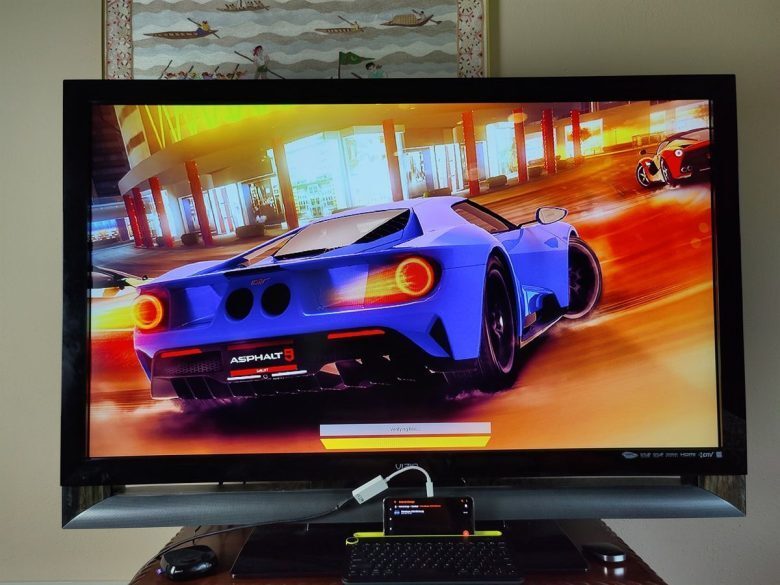
در زمان استفاده از Taskbar، میتوانید گوشی خود را به یک هاب USB وصل کنید و از کیبورد و موس سیمی هم استفاده کرده یا حتی هارد اکسترنال به گوشی متصل کنید. البته این برنامه رایگان نیست و 1.99 دلار قیمت دارد.
استفاده از گوشی هوشمند به عنوان یک کامپیوتر لینوکسی
Ubuntu Touch نام سیستم عاملی بر پایه لینوکس است که برای گوشیهای هوشمند ارائه شده است. این نرمافزار روی گوشیهای مختلفی اجرا میشود با این حال تنها چند گوشی زیر به صورت رسمی به عنوان گوشیهای پشتیبانی شده نام گرفتهاند:
- Volla Phone
- Fairphone 2
- LG Nexus 5 (2013)
- OnePlus One
- PinePhone
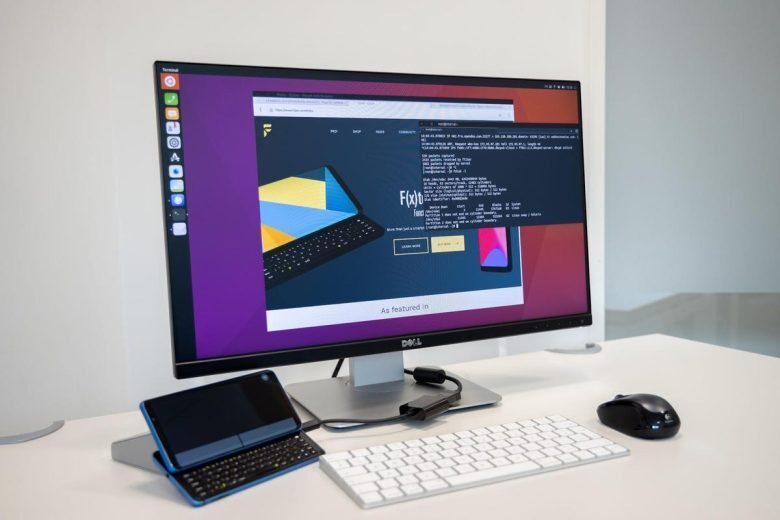
با این حال تاکید میکنیم که خیلی از گوشیها به راحتی Ubuntu Touch را اجرا میکنند. این برنامه نیز در محیط اندروید کار کرده و مثل Samsung DeX، با اتصال به نمایشگر فعال شده و محیط دسکتاپ را برایتان به ارمغان میآورد. این محصول بسیاری از امکانات اوبونتو را دارد و یک سری ابزارهای کاربردی مثل LibreOffice از قبل روی آن نصب شده است.
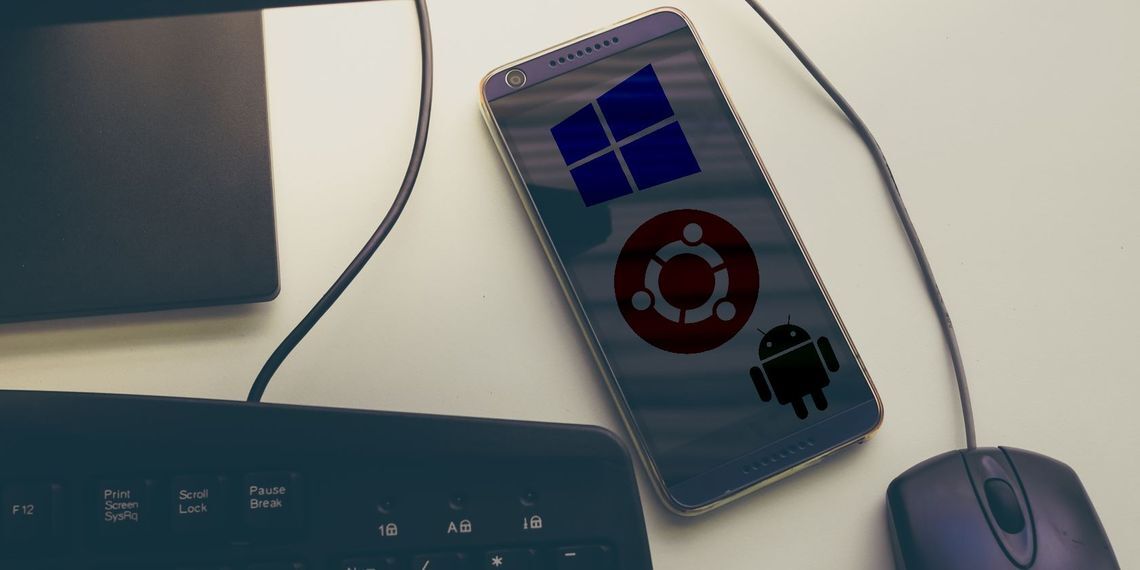
تشکر بابت مطالب تخصصی و مفید سایتتون